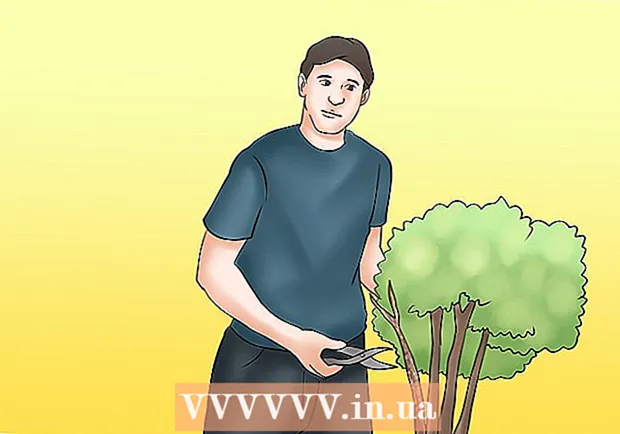Автор:
Robert Simon
Дата На Създаване:
21 Юни 2021
Дата На Актуализиране:
1 Юли 2024

Съдържание
Тази wikiHow ви учи как да блокирате автоматични изскачащи прозорци (известни също като изскачащи прозорци) на вашия мобилен телефон или браузър. Можете да блокирате изскачащите прозорци в настройките на Google Chrome, Firefox, Microsoft Edge, Internet Explorer и Safari. Ако само включването на блокиране на изскачащи прозорци не е достатъчно, можете да инсталирате допълнителни разширения за блокиране на реклами във вашия браузър.
Стъпки
Метод 1 от 9: Google Chrome на компютър
. Това е червена, жълта, зелена и синя икона на приложението.
в горната част на менюто. След като щракнете върху него, той ще стане сив

. Така че Chrome ще блокира повечето от автоматично изскачащите реклами на уебсайта.- Ако е наличен сив превключвател, Chrome блокира изскачащите прозорци.
- Можете да блокирате изскачащите прозорци от отделни сайтове, като щракнете върху Добавяне (Добавяне) под раздела "Блокиран" в менюто и въведете URL адреса на страницата, за която искате да блокирате съдържанието.
- За да разрешите изскачащи прозорци от конкретни сайтове, щракнете върху Позволява (Разрешаване), след това въведете URL адреса на страницата, където искате да видите изскачащия прозорец.
Метод 2 от 9: Chrome на телефона
- Отворете Chrome

. Докоснете иконата на приложението Chrome с червена, жълта, зелена и синя сфера. - Щракнете върху бутона за изображение ⋮ в горния десен ъгъл на екрана. Ще се появи падащо меню.
- Щракнете Настройки в долната част на падащото меню.
- Щракнете Настройки на съдържанието близо до центъра на страницата с настройки.
- На Android докоснете Настройки на сайта (Страница за инсталиране).
- Щракнете Блокиране на изскачащи прозорци (Блокиране на изскачащи прозорци) в горната част на екрана.
- На Android докоснете Изскачащи прозорци в долната част на екрана.
- Щракнете върху белия превключвател „Блокиране на изскачащи прозорци“ в горната част на екрана, за да стане син. Автоматичните изскачащи прозорци ще бъдат блокирани.
- На Android докоснете цветния превключвател „Изскачащи прозорци“

за да бъде сиво, изскачащият прозорец ще бъде деактивиран.
- На Android докоснете цветния превключвател „Изскачащи прозорци“
Метод 3 от 9: Firefox на настолен компютър
за да стане зелен, Firefox ще блокира повечето изскачащи прозорци. реклама
Метод 5 от 9: Firefox за Android
- Отворете Firefox. Щракнете върху иконата на приложението Firefox с оранжевата лисица, увита около синята топка.
- Щракнете върху лентата за търсене в горната част на екрана на Firefox.
- Отидете на страницата за конфигуриране. Внос за: config след това щракнете Търсене (Търсене) добре ⏎ Връщане на клавиатурата.
- Ако в лентата за търсене има нещо, изтрийте го, преди да го въведете за: config.
- Докоснете текстовото поле „Търсене“ под лентата за търсене в горната част на екрана.
- Намерете блокиращи изскачащи прозорци. Внос dom.disable_open_during_load и изчакайте опцията dom.disable_open_during_load се появи.
- Изберете блокиращ прозорец. Щракнете върху елемента dom.disable_open_during_load да се разшири допълнително. Трябва да видите състоянието на блокиращ прозорец (обикновено „вярно“) в лявата част на екрана.
- Ако състоянието е „false“, тогава браузърът Firefox в момента блокира рекламите.
- Щракнете Превключване в долния десен ъгъл на секцията за блокиране на изскачащи прозорци. Състоянието на блокиращия прозорец ще се промени от „true“ на „false“, което означава, че блокиращият прозорец е активен.
- Въпреки това, дори ако блокирането на изскачащи прозорци е активирано, не всички изскачащи прозорци ще бъдат блокирани.
Метод 6 от 9: Microsoft Edge
за да стане зелено
. Edge ще блокира много интернет изскачащи прозорци. реклама
Метод 7 от 9: Internet Explorer
- Отворете Internet Explorer. Има светлосиня икона „e“ с жълта ивица около нея.
- Щракнете върху Настройки
. Този бутон с форма на зъбно колело е в горния десен ъгъл на прозореца. Ще се появи падащо меню.
. Кликнете върху иконата на приложението Настройки със зъбното колело в сивата рамка.
- Превъртете надолу и щракнете Сафари близо до центъра на страницата с настройки.
- Превъртете надолу до раздела „ОБЩИ“ близо до центъра на страницата на Safari.
- Щракнете върху белия превключвател „Блокиране на изскачащи прозорци“
е в раздела "ОБЩИ". Когато стане зелено
Това означава, че браузърът Safari на вашия iPhone е започнал да блокира изскачащите прозорци.
- Ако превключвателят е зелен, Safari блокира изскачащите прозорци.
Съвети
- Някои сайтове ще изискват разрешение за отваряне на изскачащи прозорци, когато блокиращият прозорец е включен (ако се опитате да отворите свързано изображение, например).
Внимание
- Деактивирането на изскачащите прозорци ще ви попречи да отваряте конкретни връзки или да получавате известия от определени уебсайтове.